Xnview или xnviewmp что лучше
Штатные инструменты операционной системы Windows для просмотра и редактирования изображений устраивают далеко не всех. Слишком скудный функционал заставляет пользователей искать более продвинутые альтернативы. Благо таковых более чем достаточно на просторах Сети. Среди прочих решений выгодно выделяется утилита XnView.
Что это за программа
Это мультиплатформенный софт, одинаково хорошо адаптированный под ОС Windows, Мас и Linux. Проприетарный код программы накладывает некоторые ограничения на условия распространения. Тем не менее разработчик предлагает несколько абсолютно бесплатных модификаций для некоммерческого использования.
Утилита предназначена в первую очередь для просмотра и редактирования фотографий на базовом уровне. То есть здесь мы имеем подобие штатного Paint для Windows, но с гораздо более широкими возможностями. Редактор также может похвастаться низким порогом вхождения и дружелюбным к рядовым пользователям интерфейсом.
Возможности софта
Основная задача XnView – корректная визуализация графических файлов, с чем она прекрасно справляется. Утилита поддерживает более 400 форматов к просмотру, что выгодно отличает её от конкурирующих решений. Далеко не каждый платный редактор может похвастаться таким набором кодеков.
По желанию пользователя софт в автоматическом порядке интегрируется в ОС Windows. Благодаря встраиваемому плагину базовый функционал XnView доступен в контекстном меню проводника платформы.Возможности программы:
- Редактирование фотографий с полноценной поддержкой свыше 50 популярных форматов.
- Пакетная обработка файлов.
- Конвертирование.
- Синергия с техникой: принтеры, сканеры, фотоаппараты и прочее.
- Создание слайдов.
- Правка метаданных Exif.
- Работа с эффектами и комбинирование сценариев.
- Наложение водяных знаков.
- Поддержка FTP, Email и Samba для моментальной отправки материала.
- Объединение фотографий.
Рассмотрим ключевые возможности подробнее.
Просмотр изображений
После запуска программы в левой части интерфейса появится проводник. С его помощью можно выбрать папку, где расположены фотографии. Здесь же доступны внешние накопители: флешки, карты памяти и подключаемая техника.
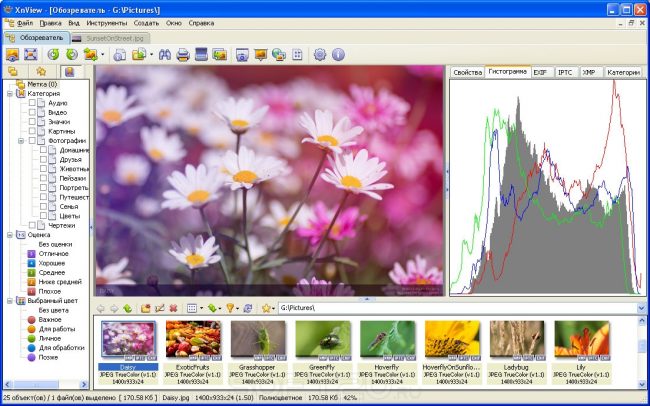
По клику на папке в рабочей зоне появятся миниатюры изображений с краткой информацией: имя файла, формат и развёрстка. Немногим ниже реализован предварительный просмотр. Для открытия картинки необходимо дважды кликнуть по ней. При необходимости можно поменять масштаб, нажав на лупу со значком «-» или «+».
Для просмотра характеристик фотографии, в том числе метаданных, следует кликнуть по значку листа с восклицательным знаком в верхней части интерфейса.Редактирование
В основной части интерфейса доступны инструменты для редактирования графического материала. Фотографию можно обрезать, повернуть по часовой или против часовой стрелки, а также отразить по вертикали или горизонтали.
Более продвинутые инструменты расположены в основном меню. Кликнув по пункту «Изображение» можно скорректировать цветовую гамму, добавить текст, водяной знак или целиком преобразовать фотографию в один из предложенных пресетов: черно-белое, серое, сепия и т.п.

Также есть возможность наложить ряд эффектов. При этом результат формата «До» и «После» будет виден сразу в диалоговом окне, что очень удобно при необходимости оперативной обработки фотографии. Раздел находится в пункте меню «Фильтр».
Доступные эффекты к наложению:
- размытие;
- усиление резкости;
- окаймление;
- тиснение;
- чересстрочная развёрстка;
- шумы;
- тень;
- 3Д-рамка;
- волны.
Каждая категория содержит свой уникальный набор эффектов и масок. При наличии собственных фильтров, к примеру, от Photoshop, их также можно использовать в разделе «Пользовательский фильтр».
Конвертирование
Для преобразования графического файла в другой формат необходимо переключиться на вкладку с обозревателем, где представлены миниатюры изображений. Вызываем контекстное меню кликом правой клавиши мыши по одной из фотографий и выбираем пункт «Конвертировать в».

Всего доступно 4 формата: JPEG, PNG, TIFF и ВМР. По окончанию конвертации в рабочей папке появится дубликат с новым расширением. Старый файл при этом не удаляется. Алгоритмы преобразования сравнимы с платными решениями. То есть каких-либо серьёзных ошибок, вроде артефактов после процедуры не наблюдается.
Если изображений много, то имеет смысл воспользоваться пакетной обработкой документов. Достаточно выделить нужные снимки, выбрать «Пакетная обработка» в выпадающем меню, выставить формат файла, определить папку для сохранений и нажать «Выполнить».Версии
На официальном сайте разработчика представлено несколько версий продукта. Для десктопных операционных систем предусмотрены три некоммерческие модификации: минимальная, стандартная и полная. В зависимости от выбранной версии меняется наполнение дистрибутива и функционал программы.
Минимальная модификация содержит ограниченный набор инструментов с урезанным списком эффектов. К тому же в ней не предусмотрена русскоязычная локализация. Полная версия наоборот перегружена дополнительным и по большей части мешающим функционалом, который не востребован у рядового пользователя. Оптимальный вариант – стандартная модификация:
- русский язык;
- классический набор компонентов;
- лаконичный интерфейс.
Также есть версии для мобильных устройств. Они заметно ограничены по своим возможностям в сравнении с десктопными, но базовые функции описанные выше у них присутствуют. На сайте разработчика можно найти модификации для всех популярных типов ОС.
Особенности утилиты
В первую очередь – это условия распространения. Продукт бесплатен для некоммерческого использования. При таком обилии действительно работающих инструментов для редактирования фото – это большая редкость в данном сегменте.
Ещё один весомый плюс программы – поддержка PDF-файлов, что заметно расширяет область её использования. Благодаря этому многие профессионалы берут на вооружение именно XnView, отказываясь от дорогостоящих продуктов Adobe.
Утилита нетребовательна к технической части компьютера, поэтому стабильно работает даже на самых старых машинах. Всё что ей нужно – это 256 Мб ОЗУ и 128 Мб видеопамяти без оглядки на процессор и скорость жёсткого диска.
Полезное видео
Видео-обзор программы:
Заключение
Программа XnView – это прекрасная альтернатива популярным решениям именитых компаний. Утилита будет полезна для тех, кто активно публикует фотографии в социальных сетях, составляет альбомы, библиотеки или просто работает с большим количеством графических файлов.
Любой пользователь компьютера сталкивается с необходимостью просмотра и редактирования графических файлов. Стандартному «средству для просмотра фотографий» отчаянно не хватает скорости, удобства и функциональности, поэтому вопрос о передаче его функций стороннему приложению не теряет актуальности.
Многие годы на рынке вьюверов лидирует знаменитый комбайн ACDSee. Ранние версии отличались скоростью и практичностью, но постепенно программа стала слишком громоздкой. В погоне за функциональностью, новые версии ACDSee стали менее удобны в повседневной работе.
Любой пользователь компьютера сталкивается с необходимостью просмотра и редактирования графических файлов. Стандартному «средству для просмотра фотографий» отчаянно не хватает скорости, удобства и функциональности, поэтому вопрос о передаче его функций стороннему приложению не теряет актуальности.
Многие годы на рынке вьюверов лидирует знаменитый комбайн ACDSee. Ранние версии отличались скоростью и практичностью, но постепенно программа стала слишком громоздкой. В погоне за функциональностью, новые версии ACDSee стали менее удобны в повседневной работе.
Это заставило многих пользователей обратить внимание на бесплатные аналоги. Они способны не только быстро открыть практически любые форматы, но и выполнить востребованные модификации изображений. Давайте рассмотрим несколько самых популярных просмотрщиков.
Классический IrfanView
Лучшие из лучших. Обзор четырех бесплатных просмотрщиковIrfanView отличается простым интерфейсом и высокой скоростью работы. Тяжелые файлы в формате RAW открываются так же быстро, как и JPEG. Установка плагинов позволяет просматривать почти сто различных типов файлов, включая аудио и видео. Отличный вьювер, но если вам приходится часто редактировать изображения, то постоянные путешествия в меню могут вызвать раздражение.
Всеядный комбайн XnView
Лучшие из лучших. Обзор четырех бесплатных просмотрщиковФункциональные возможности XnView вплотную приближаются к платному продукту ACDSee. Программа снабжена проводником, который легко вызвать клавишей Enter, поддерживает пакетную обработку и переименование файлов, создание скриншотов, эскизных листов и скринсейверов. Изображения можно обработать многочисленными фильтрами, добавить водяной знак или сконвертировать в многостраничный PDF.
Специальное расширение Shell Extension встраивает в контекстное меню проводника основные команды XnView. Кликнув по картинке, можно не запуская программу просмотреть характеристики графического файла и выполнить некоторые преобразования.
К сожалению, от идеала XnView отделяет медлительность при работе с форматом RAW. Это обстоятельство заставляет фотографов обратить внимание на более шустрые приложения, такие как FastStone Image Viewer.
Дружелюбный FastStone Image Viewer
Лучшие из лучших. Обзор четырех бесплатных просмотрщиковИнтерфейс очень дружелюбен, очень многие параметры настраиваются. Внешность FastStone Image Viewer напоминает о ранних версиях ACDSee.
Прямо из полноэкранного режима можно редактировать картинки. Чтобы увидеть панели инструментов, достаточно подвести курсор к краю экрана. Слева прячется панель редактирования, справа — информационная таблица с данными EXIF, гистограммой и комментариями. В нижней части находится навигатор, а вверху — лента фотографий. Если исчезающие меню не соответствуют вашему вкусу, можете настроить более привычный режим.
Среди инструментов присутствуют аналоги фотошопных «штампа» и «заживляющей кисти». Функция рисования позволяет добавить к изображению простые фигуры, нарисовать линейную графику или «говорящие» пузыри.
Параллельная ветвь эволюции — JPEGView
Работа программы поражает невероятной быстротой. Любые файлы, включая RAW, открываются за доли секунды. Акцент сделан на просмотр фотографий, JPEGView способен читать 25 графических форматов, не отвлекаясь на видео и музыку.
Картинки открываются в полноэкранном режиме. Опустив курсор вниз, вы обнаружите скрытую панель инструментов, при помощи которой можно задать параметры отображения файлов, повернуть или удалить изображение, изменить перспективу или открыть информацию с данными EXIF и гистограммой. Еще ниже скрыты ползунки коррекции тона, цвета, яркости, четкости и других параметров.
Конечно, новичкам может показаться неудобным подобная форма настройки, но многочисленные достоинства утилиты полностью оправдывают дополнительные усилия.
Выбор остается за вами. Ничто не мешает установить на компьютер несколько вьюверов и выбрать наиболее удобный. Один из них можно использовать для быстрого просмотра изображений, а второй — для обработки.

XnView Classic
Актуальная версия - 2. 50.2 (22.09.2021)
XnView - программа для просмотра графики. Программа базируется на Gfl SDK который и определяет его возможности. XnView может производить такие операции над графикой, как обрезка, изменение размера, гаммы-контраста-яркости-баланса, печать, допускает применение к изображению разнообразных фильтров и проделывать над файлами многое другое, причем все эти операции и фильтры (в любом сочетании) можно применять сразу к большому количеству файлов, а преднастройки - сохранять в качестве сценариев и использовать позже.
Для просмотра файлов PS/EPS/PDF/AI дополнительно требуется установка Ghostscript.
Программа обладает мощными средствами для работы с файлами - предпросмотр, thumbnails (уменьшенные копии), поддержка файлов с описаниями, автоматическое создание списка файлов, копирование/вставка файлов через буфер обмена, просмотр не-графических файлов, поддержка Drag&Drop и интеграция с операционной системой.
Кроме своей основной функции - качественного показа графики и ее конвертирования из одного формата в другой, программа обладает и множеством дополнительных: работа со сканером, создание html-страниц с графикой, подсчет использованных в картинке цветов и, даже такой вроде бы мелкой, но полезной опцией, как установка картинки в качестве обоев на рабочий стол. Наконец, XnView позволяет захватывать изображения (весь экран, активное окно или пользовательскую область), а также имеет отдельную утилиту для использования практически всех возможностей XnView при работе из командной строки.
XnViewMP
Актуальная версия - 0. 99.1 (23.09.2021)
XnViewMP - новая версия XnView, мощный кроссплатформенный медиа-браузер, просмотрщик и конвертер. Поддерживает более 500 форматов. В отличие от оригинального XnView улучшена производительность и кэширование, увеличена скорость загрузки, поддержка Unicode, поддержка многоядерных процессоров, 32 и 64-битные версии для Windows, Linux, macOS. Включает в себя XnConvert.
Для просмотра PDF/EPS/PS/AI файлов требуется AGPL GhostScript v9.x. Новейшие версии движка могут не поддерживаться.
Не копируйте шапку, да и не одной винде свет клином сошёлся. Просто если выйдет новая версия поправьте там дату выхода и номер версии - ссылки даны на официальные ресурсы чтобы максимально избежать ошибок, а в теме хватит и ссылки на шапку - пусть учатся шапки читать.
На сервере и на форуме описана разница, а часть старых функций которые реализовывались плагинами перенесена в код самого XnViewMP (реализовано "из-коробки").

но, как подсказывает один мой приятель "Раз говорят "beta", то им виднее чем автору. ".
В МР варианте он статически слинкован в единый бинарник, это одно, и второе - МР 0.68 пересобран 19.05.2014:
Postby rsf » Sun May 18, 2014 3:19 pm
Just installed the Windows x64 SETUP version and got the same "there is a problem to update database (Error: 11). Please contact the developer"
I backed up the DB but how can I restore it?

XnViewMP - это мультиплатформенная перезапись средства просмотра изображений XnView. Это не с открытым исходным кодом, хотя бесплатно для личного использования. Он все еще активно поддерживается, и многие ошибки регулярно исправляются. На мой взгляд, он превосходит все подобные программы с открытым исходным кодом своими мощными функциями. (например, у нас есть Shotwell, редактор фотографий по умолчанию для GNOME - который не может даже изменить размер фотографий.) Это потому, что на него не повлияли болезни «прекращено-разветвлено-не поддерживается», которые мешают многим проектам FOSS. За этим стоит один человек, но он продолжает поддерживать и улучшать код. Не беспокойтесь, если вам нужен быстрый инструмент для изменения размера, обрезки, настройки изображений, а с помощью пакетного конвертера вы можете очень легко автоматизировать задачи, например, масштабирование или преобразование пакета изображений, например, перед их загрузкой в Интернет. Он знает «почти все» форматы изображений, которые вам когда-либо понадобятся, с подробными настройками вывода / преобразования. Кроме того, функциональность может быть расширена с помощью плагинов.
на самом деле нравится больше, чем большинство профессиональных программных продуктов. действительно приятно иметь разные наборы макетов. редактирование и удаление метаданных работает хорошо и без стресса.
Мне не нравится XnView как быстрый просмотрщик изображений. Интерфейс не быстрый и плавный, и в нем есть беспорядок, который мне не нужен. Но если вам нужны функции, вы можете полюбить его. Я пытаюсь IrfanView дальше. (раньше использовал Picasa, а просмотрщик фотографий Windows 10 отстой для некоторого переиздания),
Фантастический для организации файлов изображений, позволяющий (помимо прочего) просматривать файлы фотошопа, помечать изображения очень чистым и умным способом, конвертировать изображения в заданный формат и многое другое. Я еще не использовал пакетный переименователь, но скоро ожидаю. Это программное обеспечение не то, что вам нужно, но оно делает то, что делает так легко и достаточно быстро, что, я думаю, оно того стоит,
Имея возможность открывать фотографию и вносить небольшие изменения в программу, она также предлагает возможность открыть фотографию в любом редакторе, с которым вы хотите связать ее, для дальнейшей работы. Эта программа похожа на Adobe Lightroom, Adobe Bridge и Digikam. На мой взгляд, это отличная бесплатная альтернатива для всех.
Я использую XnView в качестве основного средства просмотра изображений на протяжении многих лет, и XnViewMP, созданный теми же создателями, должен стать его заменой и получить основное внимание при разработке. Большая новая особенность заключается в том, что, хотя XnView был приложением только для Windows, XnViewMP также выпускается в версиях для Linux и MacOS X («MP» означает мультиплатформенность). В течение нескольких лет я держал XnView установленным параллельно (что работает без проблем), так как XnViewMP - это полное переписывание, и, как таковое, он постепенно начал заново вводить функции, к которым я привык. Однако, что касается текущих версий (на момент написания статьи была выпущена версия 0.84), XnViewMP действительно достиг совершеннолетия и является очень полным, удобным и в основном стабильным средством просмотра и управления изображениями. Часть диспетчера фокусируется на браузере файловой системы с представлением миниатюр и предлагает множество вариантов поиска, фильтрации и категоризации изображений. Поддерживаются все важные стандарты метаданных, XnViewMP поддерживает тэги EXIF (только для чтения) и IPCT-IIM / XMP, так что ваши примененные изменения отлично работают и в других приложениях. Программа использует собственный каталог миниатюр, поэтому превью кэшируются и загружаются быстро. Доступно много очень полезных инструментов управления. Например, вы можете искать дубликаты картинок, не только находя точные копии файлов, но и дополнительно используя метрику визуального сходства, которая, например, может быть полезна для поиска слегка отредактированных или обрезанных версий картинки. XnViewMP имеет мощную функцию экспорта для преобразования изображений в различные форматы, позволяя пользователям выбирать многие параметры вручную, поддерживает прямую загрузку на FTP-серверы и некоторые службы хостинга изображений, генерируя списки файлов, мозаики, многокадровые изображения или захватывая изображения с экрана или сайт. Конечно, есть полнофункциональный просмотрщик изображений с функцией слайд-шоу. И это один из самых быстрых зрителей, которые я когда-либо использовал! Единственный другой зритель, о котором я могу думать, который находится в той же лиге, это IrfanView. XnViewMP позволяет быстро пролистывать изображения в папке или выделенной области, масштабировать и поворачивать и даже отображать альфа-каналы, полезные сетки и гистограммы. Если вам нужно обрезать изображения или скопировать контент в другие приложения, есть инструменты для фиксации размера или соотношения сторон прямоугольника выбора. Это одна из немногих областей, где возможности XnView по-прежнему превосходны, но все же очень полезны и ценятся. Довольно хороший набор инструментов для редактирования также доступен. От стандартов обрезки, поворота, масштабирования, зеркального отображения и т. Д. До базовых цветокоррекций и манипуляций (контраст, яркость, гамма, насыщенность и т. Д.) До нескольких базовых (размытие, резкость, шумоподавление) и художественных (сепия, виньетка) фильтров. Есть коррекция эффекта красных глаз и даже некоторые базовые инструменты рисования, например, для добавления аннотаций или цензурных частей изображения. Хотя я не использовал его, он даже должен поддерживать плагины Photoshop. Одна из самых мощных функций - это диалог пакетной обработки. Сделайте любой выбор изображений и выполните три шага настройки: ввод позволяет добавлять и удалять изображения и целые папки, а также устанавливать фильтры, чтобы решить, к каким изображениям будут применяться ваши модификации; Обработка позволяет настроить цепочку шагов редактирования из более чем 80 вариантов обработки, каждый из которых имеет различные параметры для настройки; Вывод определяет, где и в каком формате должны сохраняться полученные изображения - от перезаписи оригиналов до настройки автоматических папок и имен файлов при преобразовании в разные форматы и извлечении определенных метаданных. Как средство просмотра изображений, XnViewMP находится прямо там с IrfanView на вершине своего класса. Как менеджер изображений, он мощный, настраиваемый и быстрый. И как основной редактор с мощной пакетной обработкой, во многих случаях это единственное программное обеспечение для постобработки, которое мне нужно для моих фотографий, от реальных исправлений и правок вплоть до экспорта их для загрузки. И, может быть, лучше всего, это настоящее программное обеспечение для настольных ПК с мощным диалоговым окном настроек, которое позволяет вам настраивать и приспосабливать к своему собственному способу работы. Ничего из этой бессмысленной чепухи с сенсорным экраном здесь, вы все контролируете. Я искренне рекомендую вам попробовать!

Мы часто пишем о том, как создавать и обрабатывать изображения, но почему-то молчим о том, как их смотреть. Или в чем смотреть. Пользователи, как правило, не придают существенного значения программам из семейства просмотрщиков, руководствуясь извечным русским принципом «гром не грянет — мужик не перекрестится».
Отсутствие на компе просмотрщика (вьювера) можно сравнить с полупустым холодильником: понимаешь, что чего-то не хватает, но за продуктами идти лень. Так и тешишь себя мыслью: «Как-нибудь в другой раз схожу (читай — скачаю)…» А тем временем нечем открыть кучу свежескачанных PSD-шаблонов, GIF-анимация не проигрывается, а на карте памяти фотоаппарата вместо фотографий — полсотни неизвестных файлов.
Это, наверно, худший вариант. Уверен, что большинство наших читателей лишь частично сталкивались с таким кошмаром (ну, признайтесь, было дело, а? :-) и, скорее всего, уже успели обзавестись вьюрерами. Поэтому нам остается только рассказать о лучших из них. Итак, представляем четверку бесплатных программ, проверенных временем, нашей редакцией и, возможно, Вами.
IrfanView 4.27
- Число поддерживаемых форматов ……………… 90+
- Поддержка аудио/видео форматов …………… да (после установки плагинов)
- Поддержка альфа-канала …………………………… да
- Поддержка русского языка ………………………… да
- Скорость работы …………………………………………… 10/10
- Эргономичность ……………………………………………… 8/10
- Функциональность ………………………………………… 7/10
- Итого ………………………………………………………… 8/10
Кому подойдет: аскетам, обладателям маломощных компьютеров, офисным сотрудникам.

Более десяти лет IrfanView существует как доказательство того, что первое впечатление — обманчиво. Его разработчик долгое время жертвовал красотой интерфейса и функциональностью ради скорости просмотрщика. Время шло, для IrfanView появлялись плагины, а в 2007-м автор, наконец, порадовал пользователей приличными скинами. Единственное, что не изменилось за все время — высокая скорость. Она, вместе с простой и понятной полосой инструментов, является главным козырем IrfanView.
XnView (версии 1.97)
- Число поддерживаемых форматов ………………… 400+
- Поддержка аудио/видео форматов ……………… да
- Поддержка альфа-канала ……………………………… да
- Поддержка русского языка …………………………… да
- Скорость работы ……………………………………………… 9/10
- Эргономичность ……………………………………………… 9/10
- Функциональность …………………………………………… 8/10
- Итого …………………………………………………………… 9/10
Кому подойдет: широкому кругу пользователей, дизайнерам.

Прямой конкурент IrfanView. И настолько серьезный, что автор последнего обвиняет разработчиков XnView в наглом плагиате на протяжении десяти лет. Но мы — пацифисты, поэтому, не вмешиваясь в распри, просто ознакомимся с достоинствами и недостатками продукта «плагиатчиков».
Если IrfanView силен плагинами, то XnView значительно превосходит собрата по числу поддерживаемых форматов — тут их более 400. Помимо графических файлов, этот просмотрщик также распознает музыку и видеоролики. Вторым существенным отличием является высокая эргономичность программы: то, чего не было под рукой в IrfanView, теперь легкодоступно прямо из полосы инструментов. Тут и вызов обозревателя, и удобное управление масштабом, и команда пакетной обработки.

Теперь о минусах, которые у XnView незначительные, но все же есть. Например, нам не понравилась сомнительная скорость открытия RAW изображений. В отличие от того же IrfanView, Xn пережевывает RAW непростительно медленно, особенно если листать файлы в диалоге программы, а не открывать их по отдельности. Для кого-то — мелочь, а фотографам неприятно.
FastStone Image Viewer 4.1
- Число поддерживаемых форматов ………………… 20
- Поддержка аудио/видео форматов ……………… да (после установки плагинов)
- Поддержка альфа-канала ……………………………… да
- Поддержка русского языка …………………………… да
- Скорость работы ……………………………………………… 8/10
- Эргономичность ……………………………………………… 9/10
- Функциональность…………………………………………… 910
- Итого ………………………………………………………… 8/10
Кому подойдет: фотографам.

Если IrfanView был быстрый, а XnView — удобный, то FastStone Viewer, пожалуй, сочетает эти качества. Внешне он напоминает легендарную ACDSee, имеет подобное расположение элементов интерфейса. Функционально FastStone также неплох: в продуманном меню находятся самые необходимые команды.
Приятно порадовал встроенный графический редактор: его возможностей вполне достаточно для несложного рисования.
По-умолчанию FastStone открывает картинку в полноэкранном режиме, что может с непривычки раздражать. Но не спешите жать Esc! Поводите курсором по краям изображения: слева — панель редактирования, внизу — навигатор, вверху — лента фотографий, а справа можно посмотреть данные EXIF. Неплохое нововведение. Как бы там ни было, его можно отключить в настройках, а в полноэкранный режим переродить по желанию (кнопка фуллскрина находится справа в панели инструментов, рядом с кнопкой обозревателя).
FastStone Viewer поддерживает всего 20 графических форматов, зато достаточно редких. Например, формат RW2 (RAW формат фотоаппаратов Panasonic, Lumix), который предыдущие просмотрщики назвали неизвестным, FastStone открыл без колебаний. А все потому, что разработчики «натаскали» свое детище на форматы фотокамер популярных производителей, таких как Nikon, Canon, Panasonic, Olympus, Sony, Minolta и др. Поэтому фотолюбителям будет легко и приятно работать с этой программой.
Universal Viewer 5.3
- Число поддерживаемых форматов ……………… 160+
- Поддержка аудио/видео форматов …………… да
- Функциональность ………………………………………… 9/10
- Поддержка альфа-канала …………………………… да
- Поддержка русского языка ………………………… да
- Скорость работы …………………………………………… 8/10
- Эргономичность …………………………………………… 8/10
- Функциональность ………………………………………… 9/10
- Итого ………………………………………………………… 9/10
Кому подойдет: кому угодно.

Universal Viewer — скорее отдельный бонус нашего обзора, так как не является чисто графическим просмотрщиком. Название говорит само за себя: он универсален, поэтому может открыть любой текстовый, офисный или мультимедийный файл. Кроме того, в программе реализована поддержка плагинов Total Commander. Интерфейс просмотрщика простой и понятный, а скорость высокая.
Но и тут есть, к чему придраться. Работа с файлами здесь реализована, как в музее: смотреть можно, а трогать нет. То есть толковое редактирование в программе отсутствует, как и обозреватель, без которого сегодня не обходится мало-мальски авторитетный вьювер. Огорчил и тот факт, что документы MS Office программа откроет только при условии, что этот пакет уже установлен на компьютере .






В случае копирования статьи указывайте автора и ставьте активную гиперссылку на наш сайт. Подробную информацию об условиях перепечатки вы можете получить в разделе «Правовая информация».
Ащщееее!! Александр, вы нас балуете своими конфетами)))
Самый первый вьюер — это, конечно, ACDSee. После какое-то время пользовался FastStone'ом. Сейчас ничем :-). Если мне не изменяет память, FastStone раньше был shareware, нет?
FastStone бесплатный для некоммерческого использования.
Пользую XnView лет 6-7 уже, наверное. При том, что, имея слабость к вьюверам и файловым менеджерам, время от времени юзаю их по очереди. Но неизбежно возвращался и довольно скоро.
Xn что ли поставить :-). Кто-нибудь помнит, кстати, как назывался популярнейший просмотрщик под DOS? Чё-то вылетело из головы и не дает покоя.
Читайте также:


